15 zabijáckych klávesových skratiek systému Windows 7, ktoré by vás mohli prekvapiť
Rôzne / / February 07, 2022
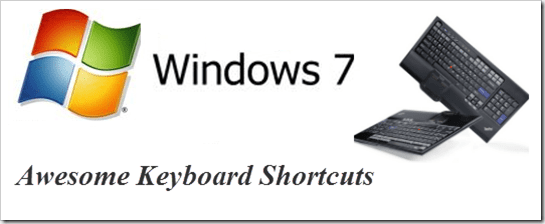
Jednou z mojich osobných obľúbených medzi novými funkciami, s ktorými prišiel Windows 7, bolo predstavenie niektorých úžasných a dlho očakávaných klávesových skratiek. Osobne ich používam čo najviac, aby som ušetril čas, a odporúčam prax používania klávesové skratky aj ostatným.
Tento článok hovorí o 15 skutočne skvelých klávesových skratkách, ktoré sú špecifické pre Windows 7. Stavím sa, že ich nepoznáte všetky. Pozrite si ich, niektoré vás určite prekvapia.
1. Ctrl+Shift+N na vytvorenie nového priečinka
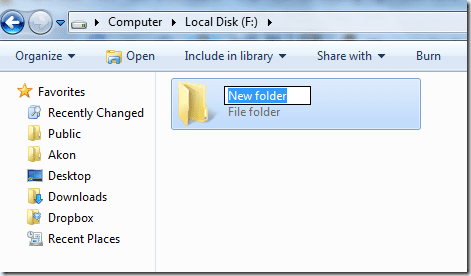
Vytvorenie nového priečinka v prieskumníkovi Windows je niečo, čo všetci musíme robiť často. A doteraz nebola pre túto úlohu k dispozícii žiadna predvolená klávesová skratka. Windows 7 to však zmenil.
Teraz by ste mohli použiť Ctrl+Shift+N na rýchle vytvorenie nového priečinka v systéme Windows alebo kdekoľvek v počítači, kde je možné priečinok vytvoriť.
2. Ctrl+Shift+kliknutím otvoríte program ako správca

Existuje veľa prípadov, keď kliknutie na ikonu aplikácie a jej otvorenie nevyrieši váš účel. Musíte naň kliknúť pravým tlačidlom myši a kliknúť na „Spustiť ako správca“, aby ste mohli vykonať požadované zmeny v aplikácii.
V systéme Windows 7 to možno vykonať pomocou klávesovej skratky. Stačí ukázať kurzorom myši na tento program a potom naň kliknúť pri stláčaní Ctrl+Shift kľúče, aby ste ho otvorili ako správca.
3. Shift+Kliknutie pravým tlačidlom myši vylepší funkciu Odoslať do ponuky

Vyššie uvedená snímka obrazovky zobrazuje predvolenú ponuku odoslať do ponuky, ktorú dostanem, keď jednoducho kliknem pravým tlačidlom myši na program.
Ak teraz stlačím kláves Shift a keď ho mám stlačený, kliknem pravým tlačidlom myši na ikonu, zobrazí sa vylepšená ponuka odoslania. Pozrite si snímku obrazovky nižšie a skontrolujte, ako to vyzerá.
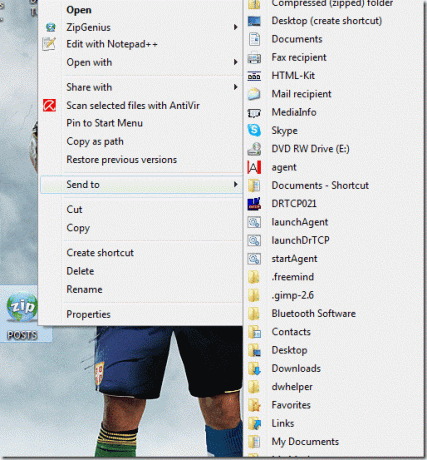
pekné, však?
Tiež skontrolujte 2 Užitočné nástroje na pridávanie položiek a prispôsobenie ponuky pravým tlačidlom myši systému Windows.
4. Shift + kliknutie pravým tlačidlom myši na priečinok na otvorenie príkazového riadka
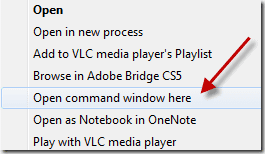
Ak stlačíte Shift + kliknete pravým tlačidlom myši na priečinok, nájdete možnosť „Otvoriť príkazové okná tu“. Ak máte radi prácu s príkazovým riadkom, táto možnosť by sa vám mala hodiť.
5. Win + medzerník na rýchle zobrazenie pracovnej plochy
Pamätajte na náš rýchly tip skrytie otvorených okien v systéme Windows 7? Toto je verzia klávesovej skratky tohto triku s kurzorom myši. Súčasným stlačením klávesu Win a medzerníka sa vám okamžite zobrazí pracovná plocha.
6. Win+hore/dole/vľavo/vpravo pre pohyb aktívneho okna

Ak máte v úmysle rýchlo presunúť aktívne okno, aby ste uvoľnili miesto pre iné aplikácie, môžete to urobiť pomocou klávesu Win a jednej zo šípok. Každý kláves so šípkou posunie okno v smere, ktorým má.
7. Pre dva monitory: Win+Shift+Šípka doľava na presun aktívneho okna na ľavý monitor
Ak ste na a nastavenie dvoch monitorov Ak používate Windows 7, môžete stlačením kombinácie klávesov Win+Shift+šípka doľava presunúť aktívne okno aplikácie na ľavý monitor.
8. Pre dva monitory: Win + Shift + šípka doprava na presun aktívneho okna na pravý monitor
Podobne, ak potrebujete presunúť aktuálne okno na obrazovku pravého monitora, stačí stlačiť Win + Shift + šípka doprava.
9. Win + T sa dostanete k položkám na paneli úloh
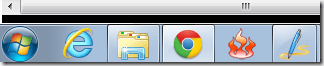
Na prepínanie medzi aplikáciami pripnutými na paneli úloh v systéme Windows 7 môžete použiť kombináciu klávesov Win+T.
10. Shift+kliknutím na aplikáciu na paneli úloh otvoríte novú inštanciu aplikácie
Povedzme, že máte otvorených veľa okien prehliadača Chrome. A musíte rýchlo otvoriť nové prázdne okno prehliadača. Tu je spôsob – ukážte kurzorom na ikonu chrómu na paneli úloh, stlačte Shift a kliknite na ňu. Nech sa páči!
11. Win+B pre presunutie zamerania na systémovú lištu
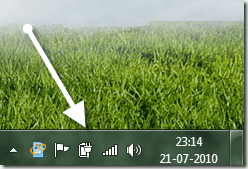
V predchádzajúcom článku sme hovorili o technike pridať ďalšie hodiny na predvolené hodiny systému Windows na systémovej lište. Ak sa tam teraz potrebujete dostať bez použitia kurzora myši, ako ste to urobili?
odpoveď - Win+B. To by presunulo zameranie na systémovú lištu a potom by ste mohli použiť klávesy so šípkami na prepínanie medzi položkami vrátane Windows hodiny.
12. Win+P pre rýchle pripojenie notebooku k projektoru
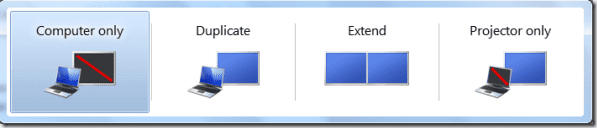
Windows 7 má šikovnú funkciu ponuky projekcie, ktorá vám umožní rýchlo pripojiť váš laptop k projektoru alebo rozšírenému monitoru. Win+P je klávesová skratka na tento účel.
13. Win+1, Win+2..a tak ďalej pre otváranie programov na paneli úloh
Chcete rýchlo otvoriť program, ktorý je pripnutý na paneli úloh systému Windows 7? Môžete stlačiť kláves Win a číslo zodpovedajúce umiestneniu aplikácie na paneli úloh.
14. Win + Pause vám pomôže skontrolovať vlastnosti systému
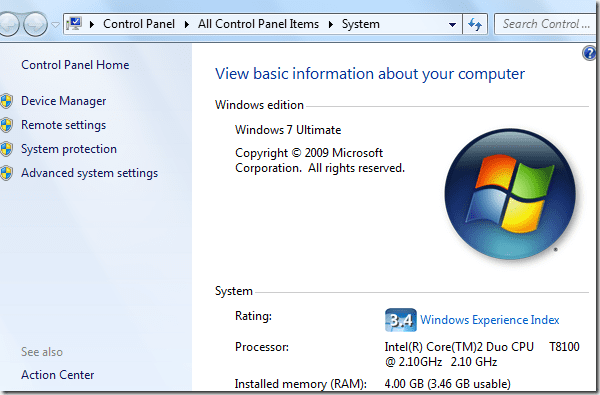
Potrebujete sa rýchlo pozrieť na to, aký model procesora používate, alebo môžete skontrolovať správcu zariadení alebo pokročilé nastavenia systému? Mohli by ste použiť Vyhrať + pauza kombináciu klávesov na otvorenie okna vlastností systému.
15. Ctrl + Shift + Esc môže rýchlo otvoriť Správcu úloh systému Windows
Myslím, že to bolo aj vo Vista, nie som si istý. Ale aj tak je to skvelá skratka. Stačí súčasne stlačiť kláves Ctrl, kláves Shift a kláves ESC a hneď vpredu sa zobrazí správca úloh!
Takže to bolo o úžasných klávesových skratkách systému Windows 7. Dúfam, že vám budú užitočné. V skutočnosti sa ich naučte, ak používate Windows 7. To som urobil a veľmi mi to pomohlo. Ak som vynechal skvelú skratku, podeľte sa o ňu v komentároch.
Ak teraz používate systém Windows XP a radi by ste získali niektoré z týchto skratiek, ktoré sú relevantné pre systém XP, zajtra sa vám budeme venovať. Prezradíme vám ako by ste mohli spustiť niektoré z vyššie uvedených skratiek na XP. Zostaňte naladení!
Posledná aktualizácia 2. februára 2022
Vyššie uvedený článok môže obsahovať pridružené odkazy, ktoré pomáhajú podporovať Guiding Tech. Nemá to však vplyv na našu redakčnú integritu. Obsah zostáva nezaujatý a autentický.


